
Siç ndodh në sistemet e tjera operative, në macOS ju gjithashtu keni mundësinë të keni një përdorues "root" ose "superpërdorues" me të cilin mund të përdorni dhe ekzekutoni komandat që me një llogari normale - madje edhe me një administrator - nuk mundeni. Për më tepër, me përdoruesi "rrënjë" aktivizuar, madje mund të përdorni skedarë nga llogari të tjera.
Epo, nëse jeni një nga ata që tashmë e kanë të aktivizuar - megjithëse është më mirë të aktivizoni, të kryeni detyrën dhe të çaktivizoni përsëri- dhe duhet ta përdorni, do të duhet të mbyllni llogarinë tuaj aktuale dhe të identifikoheni me këtë llogari super përdoruesi. Emri i përdoruesit është "root" dhe fjalëkalimi është zakonisht zgjedhja juaj. Por çfarë nëse e keni harruar atë? Nuk mund të hyni më? Qetë sepse është e lehtë të krijosh një të re ose ta ndryshosh atë.
Para se të filloni procesin, ju kujtojmë se gjithmonë duhet ta kryeni këtë veprim nga një llogari e "Administratorit". Me këtë tha, le të fillojmë me hapat që duhet të ndjekim.
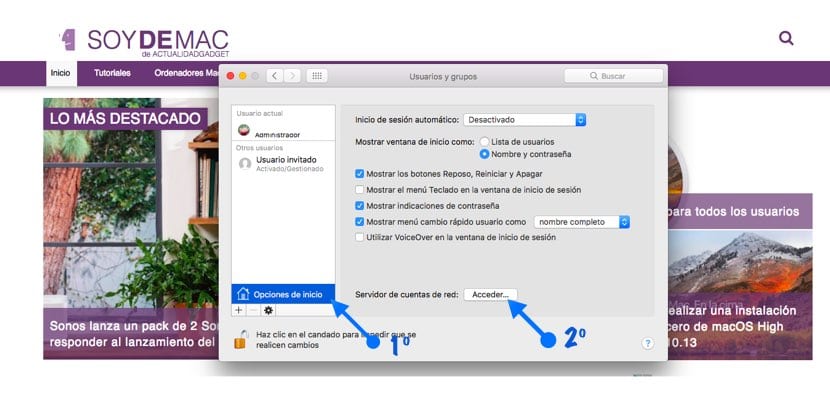
- Gjëja e parë që do të bëjmë është të hyjmë në "Preferencat e Sistemit" dhe të shkojmë në seksionin "Përdoruesit dhe grupet".
- Në këtë pjesë duhet të zhbllokoni dryin në pjesën e poshtme të shitjes. Kjo do të bëhet me fjalëkalimin tuaj të Administratorit
- Gjëja tjetër do të jetë të klikoni në "Start Options"
- Pastaj do të klikojmë në "Access ..." që gjendet në opsionin "Server llogari në rrjet"
- Do të shfaqet një dritare e vogël dhe do të duhet të klikojmë në opsionin «Hapni shërbimin e direktorisë»
- Atëherë ne duhet zhbllokimin e dryve përsëri në pjesën e poshtme nga dritarja e re
- Pasi të përfundojë ky hap, ne do të shkojmë në shiritin e menusë dhe në seksionin "Edicioni" do të shfaqet një mundësi e cila është "Ndrysho fjalëkalimin e përdoruesit rrënjë". Ju do të duhet të futni fjalëkalimin e ri dy herë dhe do të jeni në gjendje të identifikoheni me përdoruesin tuaj "root"
Kjo ju doni të çaktivizoni përdoruesin "root"? Ndiqni të njëjtat hapa më sipër dhe pasi të keni arritur në seksionin "Open Directory utility" dhe të zhbllokoni dryn përkatës, në menunë e editimit do të keni mundësinë të aktivizoni / çaktivizoni përdoruesin. Kaq e thjeshtë
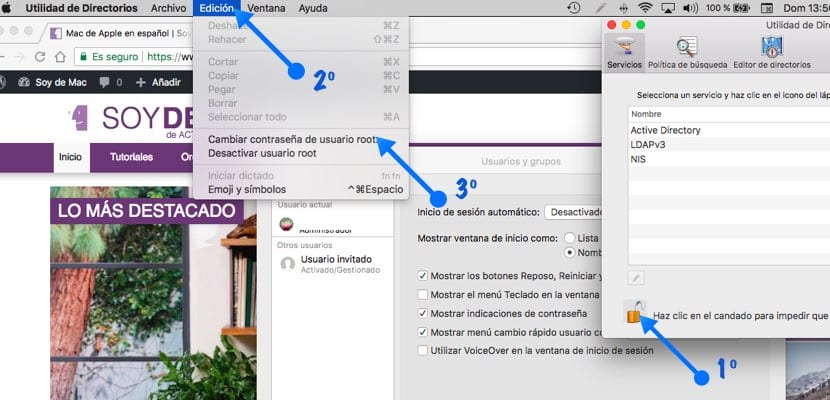
E vërteta është se është shumë e dobishme dhe interesante, faleminderit për postimin, unë e mbaj atë.
Bestshtë më mirë të bësh sudo dhe komandën, duke mundësuar root është një gabim i madh i sigurisë.